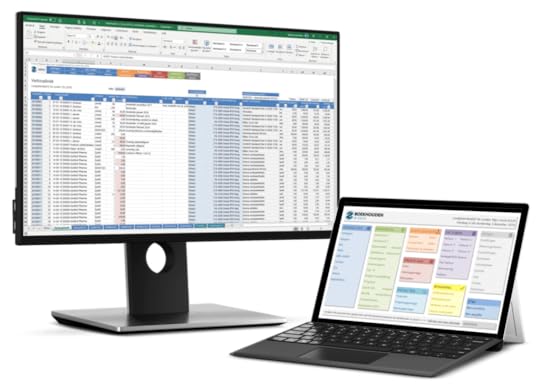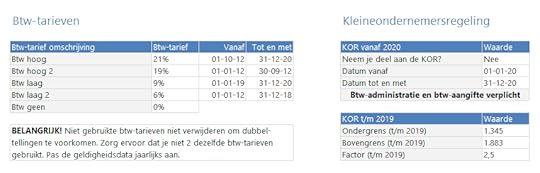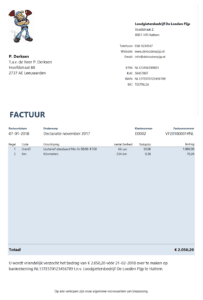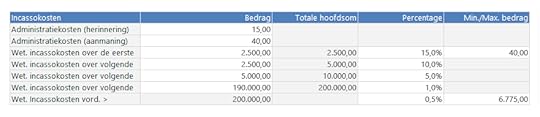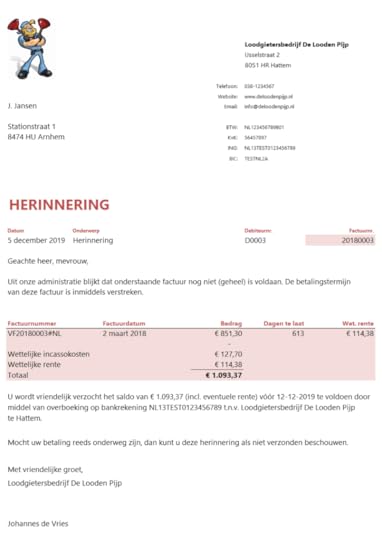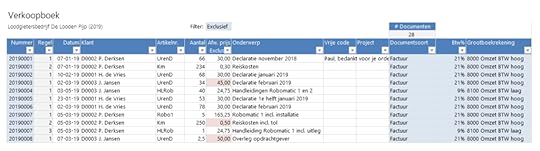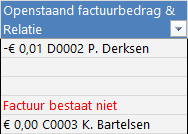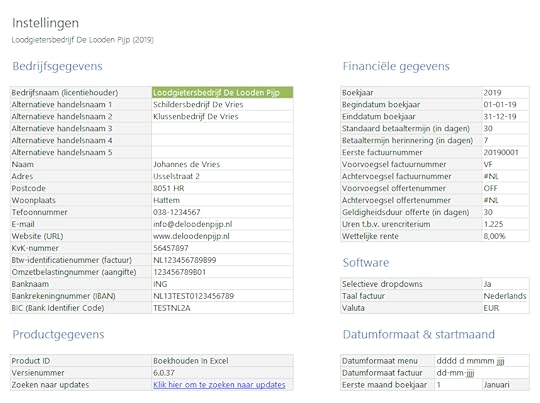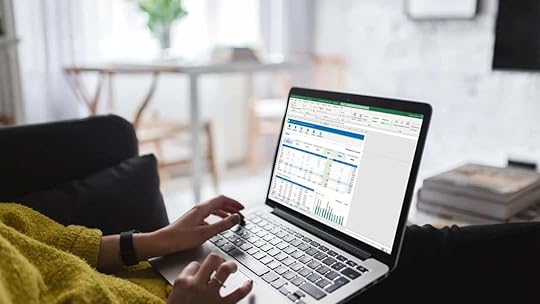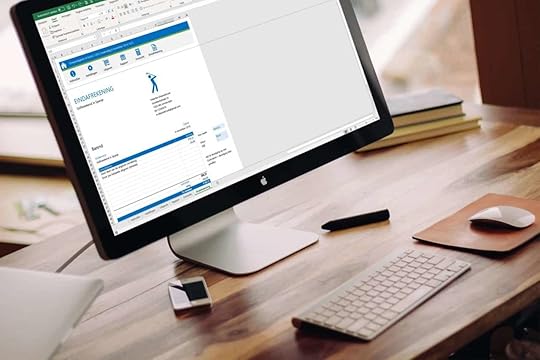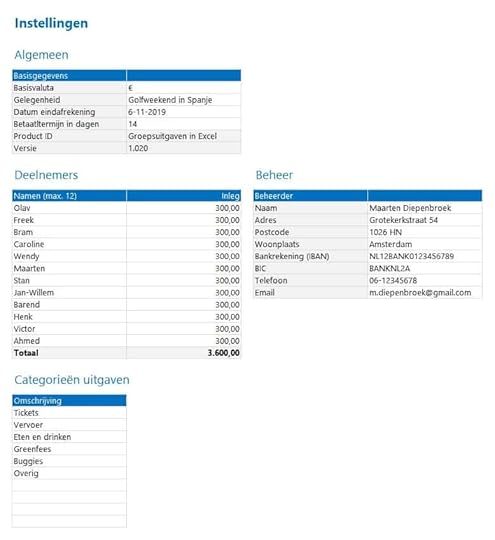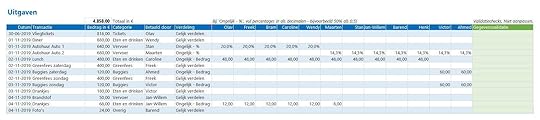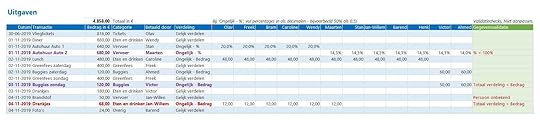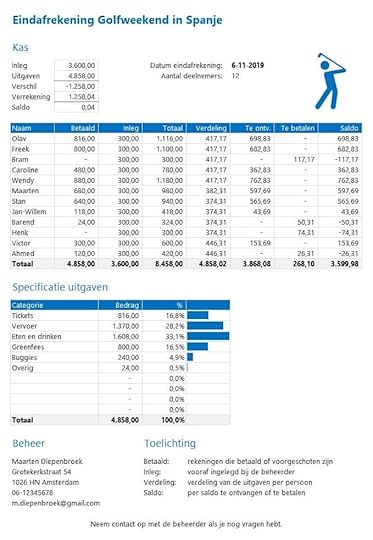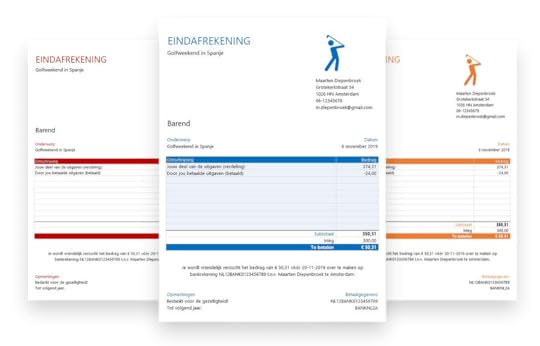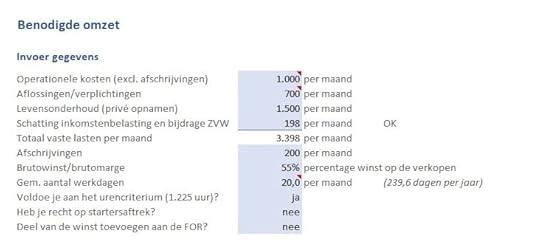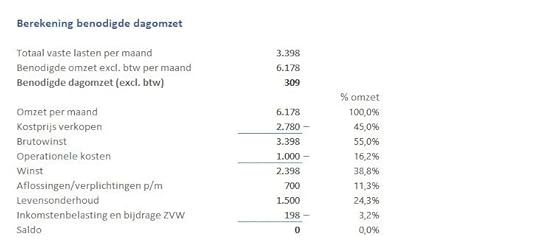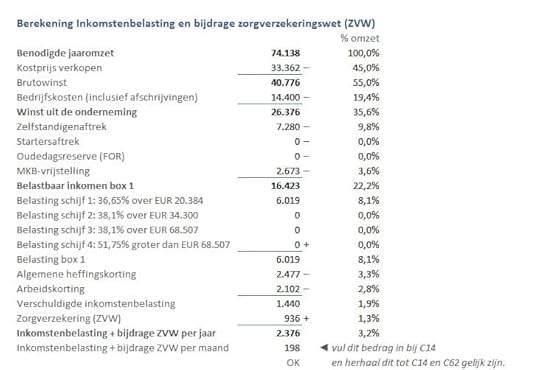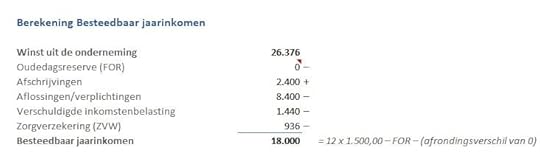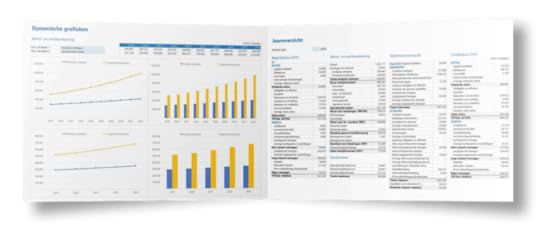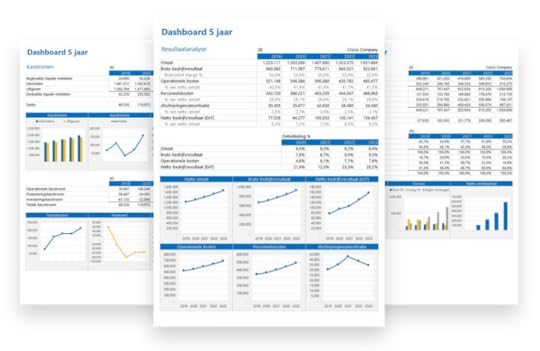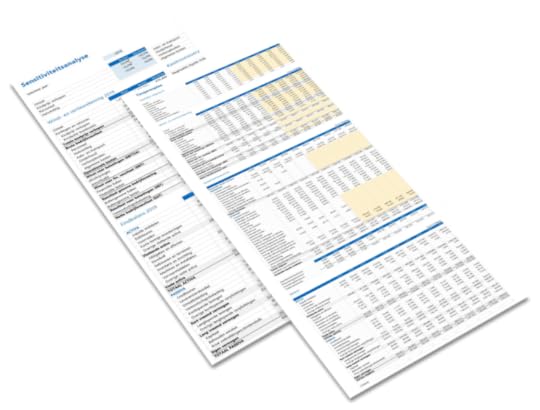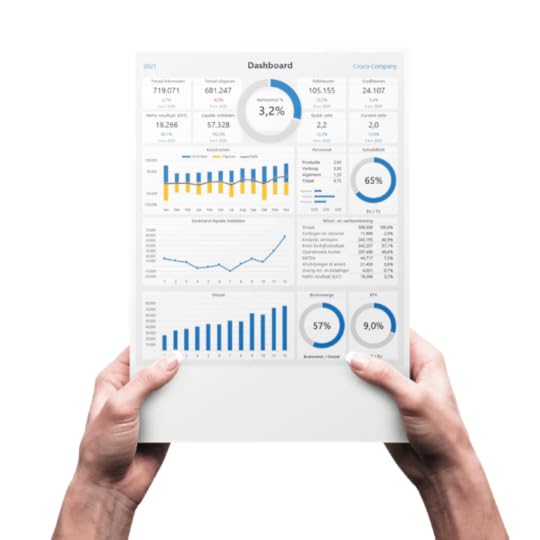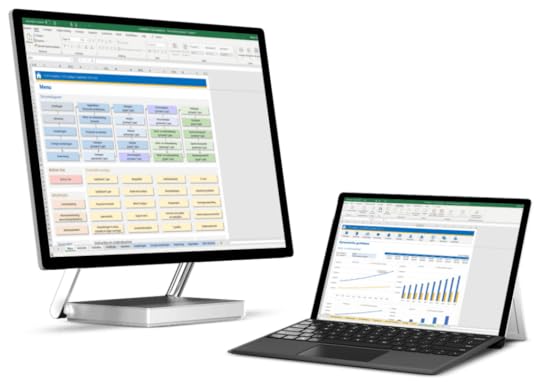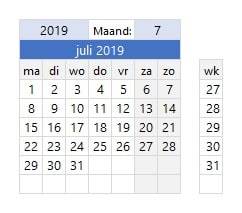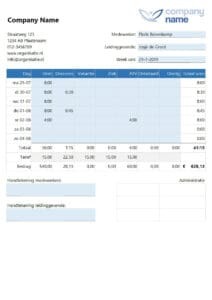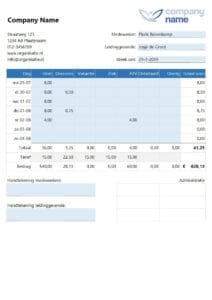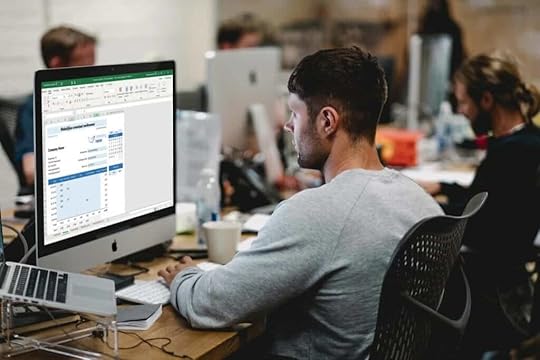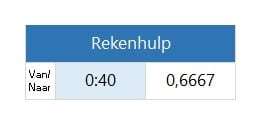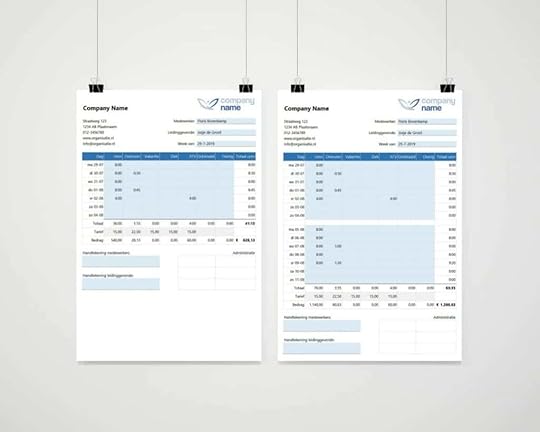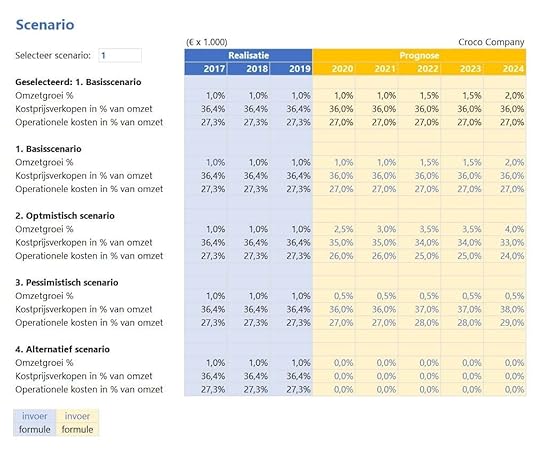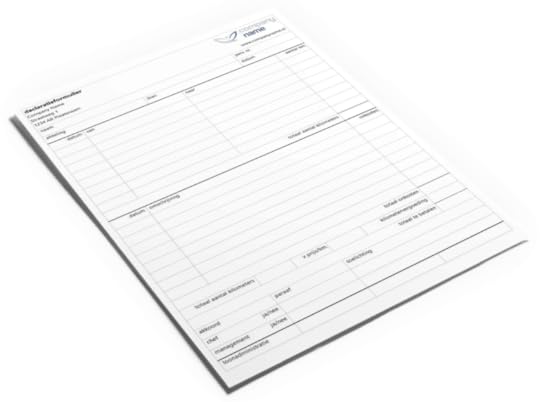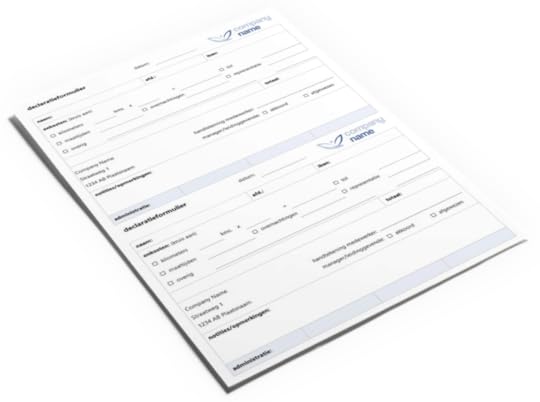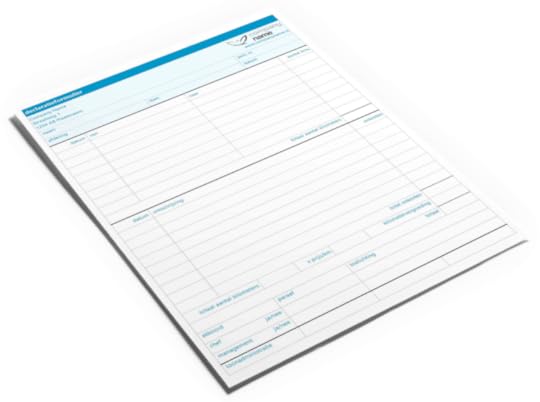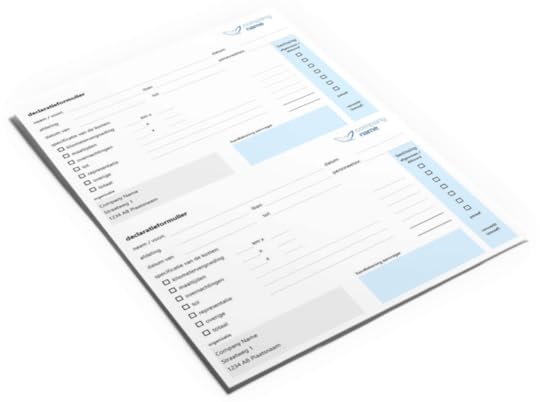Stephan Zwanikken's Blog, page 5
December 16, 2019
Elektrische auto op de zaak is gunstiger dan het zakelijk gebruik van de privéauto
Denk je er wel eens aan om een auto op de zaak te nemen? Maar durf je het niet omdat je niet weet hoeveel dat exact gaat kosten? Uiteindelijk gaat het erom in welke situatie je het meeste geld in je handen overhoudt na het betalen van alle belastingen.
Met de rekentool ‘Auto van de zaak of in privé’ reken je dit uiterst nauwkeurig uit.
Wat mij persoonlijk opviel is dat het rijden van een nieuwe elektrische auto soms zelf goedkoper is dan het rijden van die oude privéauto. En dat is inclusief financiering! Reken het zelf maar door.
De tool is geschikt voor ondernemers die inkomstenbelasting betalen en houdt rekening met bijna alle denkbare situaties, zoals:
Bijtelling voor elektrische auto’s, brandstofauto’, waterstofauto’s en youngtimers.
Privé kilometers en zakelijke kilometers
Toepassen van milieu-investeringsaftrek (MIA) voor elektrisch rijden
Toepassen van kleinschaligheidsinvesteringsaftrek (KIA) voor overige investeringen
Btw privégebruik en naar rato (zakelijk/privé) verrekend als een kilometeradministratie wordt bijgehouden
Aftrekbaarheid van btw op brandstof en onderhoud bij auto in privé voor zakelijk gereden kilometers
Toevoeging fiscale oudedagsreserve (FOR)
Urencriterium voor ondernemersaftrek
Startersaftrek en het aantal jaren dat je er nog recht op hebt
Inkomensafhankelijke combinatiekorting
Uitgaven voor inkomensvoorzieningen
Arbeidsongeschiktheidsverzekeringen
Overige inkomsten uit werk en woning, zoals: eigenwoningforfait, hypotheekrente, loon, uitkeringen, pensioen en persoonsgebonden aftrek
Financiering via financial lease (zowel zakelijk als privé)
Niet-aftrekbaar deel van beperkt aftrekbare kosten
Algemene heffingskorting
Arbeidskorting
Inkomensafhankelijke bijdrage zorgverzekeringswet
Afschrijving op auto en overige investeringen
Download deze rekentool nu.
P.S.De rekentool ‘Auto van de zaak op in privé‘ berekent nauwkeurig wat gunstiger is. En als de belastingcijfers van 2020 bekend zijn, dan krijg je ook de 2020 versie.
P.P.S. Tijdelijke introductieaanbieding tot 31% korting.
Het bericht Elektrische auto op de zaak is gunstiger dan het zakelijk gebruik van de privéauto verscheen eerst op Boekhouden in Excel.
December 11, 2019
[UPDATE] Boekhouden in Excel 6.0 met grootboekmutatiekaarten
Boekhouden in Excel 6.0 is vandaag uitgekomen. We vroegen wat jullie wensen waren. Veel van deze wensen hebben we kunnen realiseren. In dit blogartikel ontdek je alle nieuwe features en verbeteringen van Boekhouden in Excel 6.0 en lees je hoe je kunt updaten naar de nieuwste versie.
DEMONSTRATIEVIDEO 6.0
Bekijk onderstaande video waarin alle (belangrijke) wijzigingen getoond worden.
BELANGRIJKSTE WIJZIGINGEN
Hieronder volgt een korte toelichting op de 10 belangrijkste wijzigingen van Boekhouden in Excel 6.0.
1. Grootboekmutatiekaarten
Eindelijk hebben we een slimme manier gevonden om grootboekmutatiekaarten te maken zonder dat de template 2x zo groot in omvang werd. Veel boekhouders en accountants willen graag een overzicht hebben van alle mutaties op een bepaalde grootboekrekening. Vanaf nu is dat dus mogelijk. Bekijk hieronder hoe simpel het werkt.
2. Kleineondernemersregeling 2020
Vanaf 2020 wijzigt de kleineondernemersregeling (KOR). Vanaf 2020 hoef je geen btw in rekening te brengen als je minder dan € 20.000 omzet per jaar hebt. Bij Instellingen geef je aan of je deelneemt aan deze nieuwe regeling en over welke periode. Boekhouden in Excel waarschuwt je als je per ongeluk btw in rekening brengt, terwijl dat niet de bedoeling is. In de dagboeken bank, kas, verkoop en inkoop zijn controles ingebouwd die waarschuwen bij foutief gebruik van de btw wanneer KOR-regeling van toepassing is.
3. Factuur zonder btw (bij deelname KOR)
Als je meedoet met de nieuwe KOR dan hoef je geen btw-administratie bij te houden. Maar je wilt waarschijnlijk nog wel een factuur sturen. Daarom hebben we de ‘Btw verlegd factuur’ uitgebreid met een extra optie. De keuze KOR Ja of Nee. De tekst Btw verlegd en de btw-kolom worden dan niet getoond op de factuur.
4. Wettelijke incassokosten
Vanaf nu kun je ook wettelijke incassokosten vermelden op de herinnering of sommatie. Daarnaast blijft de mogelijkheid bestaan om administratiekosten en wettelijke rente in rekening te brengen.
5. Flexibel instelbare factuur
Soms past de kolomindeling van de factuur niet bij jouw bedrijf. Daarom hebben we een extra factuur toegevoegd, waarbij je zelf de kolomindeling kunt kiezen. Dit is handig als je bijvoorbeeld ook de projectcode op iedere regel wilt vermelden.
Ben je een coach of therapeut? Dan kun je bijvoorbeeld de Vrije code-kolom gebruiken om al je afpraken met data op de factuur te vermelden.
6. Standaard grootboekrekening en btw-tarief bij Producten & Diensten
De tabel Producten & diensten is uitgebreid met twee kolommen:
standaard grootboekrekening
btw-tarief
7. Sneller verkopen registreren
Met die 2 extra kolommen uit Producten & Diensten worden in het Verkoopboek de grootboekrekening en het btw-tarief standaard ingevuld. Ook de documentsoort wordt automatisch ingevuld op basis van aantallen. Bij negatieve aantallen wordt Credit nota ingevuld.
Deze blauwe kolommen zijn wel gewoon overschrijfbaar als je een andere grootboekrekening, btw-tarief of documentsoort wilt kiezen. Zoals je ziet is het factuurnummer ook zichtbaar overschrijfbaar gemaakt.
Let op! De kolomindeling is hieronder enigszins gewijzigd. Maar nu kun je juist sneller een gehele regel naar beneden kopiëren.
8. Extra controles bankboeken
Om fouten sneller op te sporen wordt in de bankboeken vanaf nu ook gecontroleerd of een factuurnummer wel bestaat. Je voorkomt daarmee onnodige fouten en veel puzzelwerk als er ergens een verschil ontstaat.
9. Nieuw btw-identifcatienummer naast omzetbelastingnummer
Bij Instellingen vul je naast het omzetbelastingnummer (ob-nummer voor de btw-aangifte) nu ook het nieuwe btw-identificatienummer in dat je op facturen gebruikt. En zoals je hieronder ziet is het tabblad Instellingen overzichtelijker gemaakt.
10. Nieuw klantrapport voor projecten
De Projectentabel is uitgebreid met de klant en 2 extra kolommen. Daarom kunnen we nu ook alle (deel)projecten per klant rapporteren.
Alle andere wijzigingen lees je bij Versiebeheer.
DEMONSTRATIE EXCEL WORKX UPDATE TOOL
Bekijk in deze video hoe je jouw gegevens razendsnel en geheel automatisch overzet in de nieuwste versie van Boekhouden in Excel.
VEEL GESTELDE VRAGEN
Moet ik opnieuw betalen voor deze update?
Nee, alle updates van Boekhouden in Excel zijn gratis zolang je een geldige licentie hebt.
Hoe moet ik de nieuwe versie downloaden?
Vanaf nu kun je Boekhouden in Excel 6.0 downloaden via het ledengedeelte van de website of bij jouw downloads in je account. Als je meer dan het standaard aantal regels denkt nodig te hebben, download dan de extra grote variant (met dubbel aantal regels).
Moet ik een nieuwe activatiecode aanvragen voor versie 6.0?
Nee, je kunt gewoon je oude activatiecode gebruiken. Je hoeft geen nieuwe activatiecode aan te vragen.
En mijn maatwerk dan?
Maatwerk wat je in het verleden hebt laten doen, wordt niet automatisch overgenomen. Dit moet je wederom aanvragen en afrekenen of je kunt jouw oude versie blijven gebruiken.
Hoe neem ik versie 6.0 in gebruik?
De meeste mensen stappen per 1/1 over op een nieuwe versie, omdat je dan alleen de vaste gegevens hoeft over te nemen: klanten, leveranciers, producten & diensten, projecten, instellingen en eventueel jouw aangepaste rekeningschema. Maar dankzij de gratis ExcelWorkx Update Tool kun je nu altijd tussendoor overstappen.
Hoe zet ik mijn gegevens over?
Heel makkelijk. Gebruik de nieuwe gratis ExcelWorkx Update Tool. Selecteer je oude bestand met gegevens, selecteer je nieuwe lege template en druk op de kopieerknop.
Ben je eigenwijs en wil je desondanks toch handmatig je gegevens overzetten (of gebruik je een Mac)? Selecteer de gegevens van de witte cellen in een tabblad, bijvoorbeeld de cellen D10 t/m W23 van het tabblad Klanten, rechtermuisklik, kies Kopiëren (of ctrl-C), ga naar cel D10 van het tabblad Klanten in versie 6.0, rechtsklik en HEEL BELANGRIJK! Kies Plakken speciaal, Waarden. Doe dit voor alle groepen van witte cellen per tabblad.
Kunnen jullie dit voor me doen?
Voor een kleine vergoeding van € 50 zetten wij jouw administratie over in de nieuwste versie. We zetten dan ook de door jou aangepaste factuursjabloon over. Bestel dan dit maatwerk.
VERZOEK/IDEEËN?
Kun je deze update waarderen of heb je nog ideeën? Laat s.v.p. hieronder weten wat je ervan vindt. Dat vinden we erg leuk om te lezen en zullen er ook op antwoorden.
Het bericht [UPDATE] Boekhouden in Excel 6.0 met grootboekmutatiekaarten verscheen eerst op Boekhouden in Excel.
December 1, 2019
10 praktische financiële trainingen voor ZZP’ers voor een prikkie
Schrijf je in voor 10 praktische financiële trainingen. Maak nu gebruik van de Ultimate Black Friday 2019 Bundel-aanbieding!
Je krijgt 11 trainingen voor de prijs van 1…
Er is één catch. De trainingen zijn nog niet allemaal klaar. Je kunt direct beginnen met de eerste 3 trainingen, terwijl je komende maanden toegang krijgt tot de rest. Geen overkill aan informatie dus…
Met deze korte, simpele en vooral superpraktische trainingen krijg je binnen 10-30 minuten het antwoord op één specifieke vraag op het gebied van financiën of je boekhouding. Aan het einde van iedere training kan je zelf direct aan de slag met:
een concreet actieplan
checklist en/of
handig rekensjabloon.
(Alleen de rekensjablonen zelf zijn al meer dan 3x deze waanzinnige prijs waard! Als je ze allemaal los zou kopen ben je namelijk € 172 kwijt.)
Inhoud financiële trainingen
Hier is wat is inbegrepen in deze set financiële trainingen voor ZZP’ers:
Schrijf je startplan: Schrijf het allerbelangrijkste plan eerst en bepaal de lengte van je startbaan, zodat je weet wanneer je moet stoppen. Kies (voordat je begint) hoeveel tijd, geld en inspanning jij inzet om van jouw bedrijf een succes te maken. Leer je klanten kennen door 5 simpele vragen te stellen. Schrijf jouw unieke aanbod volgens deze formule. (€ 39)
Maak een simpel businessplan op 1 A4: Ontdek hoe je jouw plan voor 2020 op 1 vel A4 opschrijft, zodat jij precies weet waar je aan toe bent (en iedereen in je team). Vertaal je businessplan in concrete doelen en actiestappen. (€ 49)
Stel een financieel plan op dat haalbaar is: Stel je financieel plan op in 5 praktische stappen. Toets de haalbaarheid van je plannen. Voorkom nare verrassingen. En zie in één oogopslag wanneer je extra financiering nodig hebt. (€ 99)
BV of eenmanszaak? Weet je niet welke ondernemingsvorm je moet kiezen (bv of eenmanszaak)? Ontdek de voor- en nadelen van beide vormen en bereken jouw besteedbaar inkomen en de belastingdruk. (€ 49)
Bereken je uurtarief op 2 manieren: Kom er achter welk uurtarief je moet vragen om je begrote omzet te halen en dat je in staat stelt om maandelijks een bepaald bedrag probleemloos uit te geven. (€ 39)
Richt je boekhouding effectief in: Maak een einde aan de papieren en digitale chaos. Gebruik een slim ordner- en archiefsysteem waarmee je op eenvoudige manier de papieren en digitale boekhouding doeltreffend bijhoudt. (€ 39)
Auto van de zaak of privé? Twijfel je of je een auto van de zaak moet nemen? Bereken nauwkeurig wat het effect is op jouw vrij besteedbaar inkomen, zodat je van tevoren weet waar je aan toe bent als je die leaseauto neemt. (€ 39)
Registreer je uren en kilometers op de juiste manier: Houd een uren- en kilometeradministratie bij die voldoet aan de eisen van de Belastingdienst om in aanmerking te komen voor diverse fiscale voordelen. Bevat de Premium-editions van onze meest gedownloade templates! (€ 49)
Ken de aftrekbaarheid van kosten en btw: De geheimen van de aftrekbaarheid van kosten en btw blootgelegd in een handig naslagwerk. (€ 39)
Bereken het optimale DGA-salaris: Hoe bereken je het optimaal DGA-inkomen zonder in de hoogste belastingschaal terecht te komen? (€ 39)
SUPER BONUS:
De training: Doe zelf btw-aangifte op de enige juiste manier: Bereken de af te dragen btw op de enige juiste manier en voorkom een suppletieaangifte of nog erger… belastingcontrole. (€ 79)
Start nu met deze korte en krachtige financiële trainingen voor ondernemers en wordt een betere ondernemer. Klik op onderstaande button.
Ultimate Black Friday Bundel
Het bericht 10 praktische financiële trainingen voor ZZP’ers voor een prikkie verscheen eerst op Boekhouden in Excel.
November 14, 2019
Kosten verdelen binnen groepen in 3 stappen
Kosten verdelen binnen groepen is soms een ramp. Ben je wel eens met een groep op vakantie gegaan en werd je achteraf gek van het verdelen van alle groepsuitgaven? Welkom bij de club. Ik ga regelmatig met vrienden op vakantie. De een betaalt het diner, de ander betaalt de auto. En de volgende rekent de tankbeurt af. Binnen de kortste keren weet je niet meer wie wat heeft uitgegeven en hoe je dit allemaal moet verrekenen.
Om dit proces te vergemakkelijken heb ik een template gemaakt, waarmee je snel en gemakkelijk alle groepsuitgaven kunt bijhouden én afrekenen. Kosten verdelen binnen jouw vriendengroep gaat nu eenvoudig en snel met deze Excel-template.
Download nu >
Kosten verdelen voor clubs, vrienden en familie
Het registreren en verdelen van kosten omt voor bij vriendenclubs, studentenhuizen, familie-uitjes, daguitjes, groepsreizen, gezamenlijke maaltijden. En met deze tool wordt het kinderlijk eenvoudig.
Functies van deze kostenverdeler voor groepen
Ontdek de handige functies om je groepsuitgaven bij te houden en te verdelen, zodat je tijd bespaart en discussies voorkomt.
Uitgaven bijhouden tot 12 deelnemers: registreer alle uitgaven op één plek
Simpel kosten verdelen tussen deelnemers op 3 manieren: gelijk of ongelijk (bedragen of percentages)
Inleggeld bijhouden: laat deelnemers alvast geld stort in de pot
Verrekening onderling of via een aangestelde beheerder
Totaaloverzicht: eindafrekening voor alle deelnemers met specificatie van de kosten
Eindafrekening per deelnemer in 10 kleuren en 2 stijlen
Meerdere valuta mogelijk: toon de originele valuta
Gegevensvalidatie: controle op invoerfouten
Download nu >
Kosten verdelen doe je zo
Groepsuitgaven bijhouden en verdelen doe je in 3 simpele stappen.
Pas de instellingen aan: enkele basisgegevens, de deelnemers en beheerder.
Leg alle uitgaven vast en bepaal per bon/rekening de verdeling (gelijk of ongelijk).
Gebruik de rapportages voor de eindafrekening.
1. Instellingen aanpassen
In de eerste stap vul je alle basisgegevens in zoals de gelegenheid waar het om gaat (bijvoorbeeld het uitje of de reis), de valutasoort, de kostencategorieën en de datum van de eindafrekening.
Tegelijkertijd vul je de namen van alle deelnemers in (maximaal 12). Ook kun je het inleggeld vastleggen wat iedereen alvast inbrengt. Het inleggeld verreken je uiteraard bij de afrekening.
Het is raadzaam om een beheerder aan te stellen. Je beperkt hiermee het aantal geldtransacties tussen deelnemers bij het afrekenen. Benoem iemand uit je groep als beheerder en laat hem of haar de eindafrekening doen. Alle deelnemers maken dan het geld naar een rekening over. En als je nog geld krijgt, dan zorgt de beheerder daarvoor.
2. Uitgaven vastleggen en kosten verdelen
Nu begin je met het vastleggen van alle uitgaven van alle deelnemers. Per bon/factuur bepaal je vervolgens hoe de kosten verdeeld moeten worden. Dat kan op drie manieren:
Uitgaven in één stap gelijk verdelen over alle deelnemers.
Ongelijk kosten verdelen over een willekeurig aantal deelnemers als bedrag.
Ongelijk kosten verdelen over een willekeurig aantal deelnemers als percentage (%).
Validatiechecks zorgen ervoor dat je geen fouten maakt. Heb je bijvoorbeeld niet alle kosten verdeeld (of te veel), dan krijg je daar een melding van. Op die manier kun je eigenlijk niks meer fout doen.
3. Eindafrekeningen maken
Het doel van deze tool is om alle kosten te registreren en te verdelen onder alle deelnemers. Met de volgende rapportages krijg je razendsnel overzicht en stuur je alle deelnemers een persoonlijke eindafrekening.
Met het eerste rapport zie je wie hoeveel geld en wie moet betalen als je geen beheerder hebt aangesteld. Werk je wel met een beheerder? Beter! Gebruik dan de tabel om te zien wie er nog geld moet betalen en wie er nog geld krijgt.
Ga je onderling afrekenen? Dan zie je hieronder direct wat je moet doen.
Werken met een beheerder
Zoals eerder gezegd is het verstandiger om met een beheerder te werken. Want het afrekenen verloopt minder chaotisch. Dit komt tot uitdrukking in het volgende overzicht met een eindafrekening van de groepsuitgaven voor alle deelnemers.
Totaaloverzicht
Je ziet feilloos welke persoon nog geld krijgt en wie er nog moet betalen. Voor de duidelijkheid vind je ook een specificatie van de uitgaven terug.
Eindafrekeningen versturen
De beheerder kan met deze tool per persoon een eindafrekening versturen. De afrekening toont of de betreffende persoon nog moet betalen of nog geld krijgt.
De eindafrekening is beschikbaar in 10 kleuren en 2 stijlen. Er zit dus altijd wel een kleur bij die bij je past.
Credits
Deze template is met toestemming gebaseerd op een template van indzara.com en aangepast voor Nederland.
Het bericht Kosten verdelen binnen groepen in 3 stappen verscheen eerst op Boekhouden in Excel.
November 13, 2019
Hoeveel omzet heb je nodig om alles zonder problemen te betalen?
Raymond, een klant van mij, benaderde mij met de vraag welke dagomzet hij moet draaien om aan al zijn verplichtingen te kunnen voldoen. Dit is een vraag waar ongetwijfeld meer ondernemers mee worstelen.
Daarom heb ik een simpel rekenmodel gemaakt waarmee je exact bepaalt welke dagomzet of jaaromzet je moet halen om alles zonder problemen te kunnen betalen.
De benodigde gemiddelde dagomzet moet alle uitgaven dekken, te weten:
al je inkopen (kostprijs verkopen)
operationele kosten (zoals huisvesting, autokosten, verkoop, advies, accountant etc.)
kosten voor je levensonderhoud (privé opnamen)
aflossingen en verplichtingen (leningen, financial lease)
inkomstenbelasting en bijdrage zorgverzekeringswet (ZVW)
Hoe bereken je de gemiddelde dagomzet?
Stap 1. Vul vaste lasten in
Begin met het bepalen van je operationele kosten. Dit zijn de indirecte kosten (ook wel bedrijfsvoeringskosten) zoals huisvesting, personeel, autokosten, verkoopkosten, advies, verzekering, drukwerk, rente etc.). Dit zijn dus niet de directe kosten. Deze kosten noemen we ook wel de kosten die je maakt om de omzet te genereren (kostprijs van de omzet of kostprijs verkopen), zoals de inkoopprijs van de verkochte producten.
Ga vervolgens na welke andere verplichtingen je hebt. Dit zijn wel uitgaven die je doet, maar niet in de winst- en verliesrekeningen terugkomen, zoals aflossingen van leningen en het aflossingsdeel van financial lease betalingen.
Verder wil je natuurlijk ook zelf kunnen leven. Kies een bedrag voor levensonderhoud wat je maandelijks wilt besteden.
De verschuldigde inkomstenbelasting en bijdrage zorgverzekeringswet wordt automatisch uitgerekend. Omdat de template niet met een macro werkt (uit veiligheid) vul je eerst een schatting in van de te betalen inkomstenbelasting en bijdrage zorgverzekeringswet.
Stap 2. Bepaal afschrijvingen, brutomarge en werkdagen
Bepaal nu wat je afschrijvingen zijn. Grote uitgaven voor bijvoorbeeld computers, telefoons en vervoersmiddelen mag je niet in één keer als kosten boeken. Deze investeringen moet je in termijnen afschrijven. De afschrijvingen haal je uit je boekhouding of bereken je eenvoudig met dit rekensjabloon.
Vervolgens vul je je brutomarge in. Het brutowinstpercentage bereken je door de brutowinst (omzet minus kostprijs verkopen) te delen door de omzet. Bij een handelsonderneming is de inkoopprijs van de verkochte producten de kostprijs van de omzet. In de dienstverlening gaat het meestal om de inhuur van derden. In een productieomgeving behoren de arbeidskosten van fabrieksmedewerkers ook tot de kostprijs verkopen.
Het gemiddeld aantal dagen dat je per maand werkt wordt gebruikt om de benodigde dagomzet uit te rekenen. Werk je bijvoorbeeld 5 dagen per week. Dan is dat 5 dagen x 13 weken / 3 maanden = 21,7 dagen per maand. Houd verder nog rekening met vakantie, ziekte en andere dagen dat je niet kunt/wilt werken.
Stap 3. Kies fiscale voordelen
Geef tot slot aan welke fiscale voordelen op jou van toepassing zijn. Bij het berekenen van de belasting wordt rekening gehouden met de fiscale voordelen voor de IB-ondernemer, zoals: zelfstandigenaftrek, startersaftrek, fiscale oudedagsreserve (FOR) en de MKB-winstvrijstelling.
Stap 4. Bereken benodigde omzet per dag
Dit rekensjabloon berekent nu de benodigde dagomzet uit. Als je gemiddelde deze omzet exclusief btw per dag weet te genereren, dan kun jij al je rekeningen betalen. In onderstaand voorbeeld is dat € 309 per dag.
Stap 5. Bereken de inkomstenbelasting en bijdrage zorgverzekeringswet
Je hebt in stap 1 eerst een schatting gemaakt van de te betalen inkomstenbelasting en bijdrage zorgverzekeringswet. De template maakt nu een meer nauwkeurige berekening. Dit getal neem je vervolgens over bij stap 1. Herhaal dit indien nodig.
Stap 6. Bereken het besteedbaar jaarinkomen bij die gemiddelde dagomzet
Als extra stap zie je nog een opstelling van het besteedbaar jaarinkomen. En dit bedrag is natuurlijk gelijk aan 12 keer het bedrag dat je aan levensonderhoud wilt uitgeven.
Deze template is onderdeel van de ZZP Toolkit.
Het bericht Hoeveel omzet heb je nodig om alles zonder problemen te betalen? verscheen eerst op Boekhouden in Excel.
October 2, 2019
Dit is het ultieme financieel plan voor ondernemers!
Excellent Plan is het ultieme financieel plan in Excel voor ondernemers. Het is een getailleerd plan dat grotendeels automatisch wordt gevuld voor elk type bedrijf. Vul de vereiste aannames in, voeg producten en diensten toe en begin met het invoeren van je financiële gegevens in de duidelijk gemarkeerde cellen. Gebruik het voor de start van een nieuwe onderneming of plan en monitor je bestaande bedrijf. Met Excellent Plan kun je op elk gewenst moment gedetailleerdere financiële analyserapporten van je bedrijf bekijken.
Excellent Plan biedt je een compleet pakket om het financiële plan van je business te maken. Deze editie biedt twee executive dashboards, state-of-the-art analyses en scenario’s en tientallen meest uiteenlopende rapportages. Het Excellent Plan omvat:
Een volledig geautomatiseerde financiële planningstool (MS Excel).
Een uitgebreide handleiding met simpele instructies (PDF).
Tijdelijk 8 superhandige bonustools t.w.v. ruim € 65.
Zie ook www.excellentplan.nl

Belangrijkste voordelen van dit Financieel plan voor ondernemers
Maak snel en simpel een financieel plan als een pro zonder uitgebreide invoer van gegevens.
Volg stap-voor-stap een logisch pad of kies je eigen pad – geniet van de vrijheid.
Verifieer de haalbaarheid van je plannen – krijg direct inzicht in je financiën.
Verras potentiële investeerders met professionele en overtuigende rapportages.
Analyseer de financiële situatie met state-of-the-art analyse gereedschappen.
Geniet van ongelimiteerde scenario-analyses voor 5 jaar zonder dubbele invoer of verlies van gegevens.
Belangrijkste eigenschappen
Snelle, simpele en slimme invoer van gegevens.
Validatiecontrole tijdens de invoer voor de integriteit van je gegevens.
Fiscaal jaar en begroting kan in elke maand starten.
Financiële rapportages per maand, kwartaal en jaar.
Tot 10 jaar plannen in één enkel sjabloon.
21 analysetools die zelfs in de duurste boekhoudprogramma’s niet voorkomen, zoals contributie-, break-even-, scenario-, realisatie- en sensitiviteitsanalyses, common size analyse, indexcijfers, faillissement voorspellingen en dynamische grafieken.
Sluitende begroting tussen winst- en verliesrekening, kasstroomoverzicht en een balans die altijd in evenwicht is.
Meer dan 85 grafieken geven inzicht in trends, relaties, ratio’s en verschillen met betrekking tot omzet, kosten, inkomsten, kasstromen, vermogens en meer.
Speciale functies in het beste financieel plan voor ondernemers
Eenvoudig in gebruik – Vul de blauwe en eventueel de gele cellen in.
Printklaar – Alle invoer, rapportages en analyses zijn vooraf opgemaakt voor afdrukken op A4-formaat.
Belastingen – Automatische berekening en verwerking van btw, inkomsten- en vennootschapsbelasting en bijdrage zorgverzekeringswet.
Valuta – Geschikt voor elke valutasoort.
Verkoopschatting – Veelzijdige verkoopschatting voor de meeste producten en diensten.
Validatiechecks – Controle op consistentie van gegevens.
Macrovrij – Veilig gebruik van Excel, alleen formules
Nog meer unieke functies
Geautomatiseerd van A tot Z – Automatische berekeningen van start tot finish met minimale invoer van gegevens. Geen handmatige berekeningen nodig.
Na het eerste jaar worden getallen uitgerekend op basis van gemiddelden of stijgingspercentages – Biedt snelle resultaten door onnodige handmatige invoer te elimineren.
Flexibele kostensoorten – Gebruik de kostensoorten van je eigen organisatie.
Meer dan 85 geautomatiseerde grafieken – Geven snel overzicht in je financiën.
Het financieel plan voor ondernemers bestaat uit 3 modules
Excellent Plan bestaat uit 3 modules:
Planning: dit is het gedeelte waar je gegevens invoert. We hebben de invoer tot een minimum beperkt.
Rapportages: met de presentatie van je financieel plan, zoals winst- en verliesrekening, balans, kasstroomoverzicht en belastingen
Analysetools: voor de beoordeling van de haalbaarheid van je plannen word je uitgerust met maar liefst 21 tools.
1. Planning
Allereerst begin je met het invoeren van gegevens in het Excellent Plan, waaronder:
Instellingen – algemeen, bedrijfsgegevens, btw-tarieven, valutasoort, jaren
Aannames – verkopen, inkopen, kosten, belastingen, personeel
Investeringen – 25 bestaande of nieuwe activa met berekening van afschrijvingen, boekwaarden en resultaten bij verkoop
Financiering – uitgifte van aandelen of startkapitaal (eenmanszaak), uitgestelde leningen, flexibele leningen, vaste leningen en amortisatieschema (5 jaar)
Beginbalans met automatische financieringscheck
Historische eindbalansen (3 jaar)
Historische winst- en verliesrekeningen (3 jaar)
Personeelsplan per maand/kwartaal (3 jaar) – met fte’s, brutolonen, vakantiegeld, sociale lasten en pensioenlasten
Personeelsplan per jaar (5 jaar)
Producten en diensten – verkoopprijs, inkoopprijs (grondstof), overige verkoopkosten, minimum voorraad (3 jaar)
Verkoopverwachtingen per maand/kwartaal 3 jaar) – verkoopaantallen, omzet, kostprijs verkopen, inkomsten, btw
Verkoopverwachtingen per jaar (5 jaar)
Inkopen per maand/kwartaal 3 jaar) – automatische berekening op basis van verkoopaantallen, minimumvoorraden en diefstal en verliezen
Inkopen per jaar (5 jaar)
Download een voorbeeld van alle Planning modules
2. Rapportages binnen Excellent Plan
Ben je klaar met de invoer van je gegevens? Dan rollen de volgende rapportages automatisch uit Excellent Plan.
Winst- en verliesrekening per maand/kwartaal (3 jaar) – voor de begroting van operationele kosten, met automatische berekening van kortingen en retouren, dubieuze debiteuren en diefstal en verliezen en inkomsten- of vennootschapsbelasting.
Winst- en verliesrekening per jaar (5 jaar)
Kasstroomoverzicht per maand/kwartaal (3 jaar) – directe methode
Kasstroomoverzicht per jaar (5 jaar)
Eindbalans per maand (3 jaar)
Eindbalans per jaar (5 jaar)
Toelichting op de jaarrekening – met automatische gegevens uit het plan
Omzetbelasting per maand (3 jaar) – btw-overzicht van af te dragen btw, te vorderen btw en de btw-afdracht
Omzetbelasting per jaar (5 jaar)
Inkomstenbelasting (5 jaar) – rekening houdend met ondernemersaftrek, startersaftrek, investeringsaftrek en toevoeging fiscale oudedagsreserve.
Vennootschapsbelasting (5 jaar) – inclusief investeringsaftrek
Voorraden (3 jaar) – handelsvoorraad overzicht per maand
Download een voorbeeld van alle Rapportage modules
3. Maak kennis met de 21 analyse tools van Excellent Plan
Excellent Plan is uitgerust met maar liefst 21 analysetools die je helpen bij het beoordelen van je plan.
Bottom line – 3 meest waardevolle kengetallen in beeld
Executive dashboard (per jaar) – samenvatting per jaar op 1 A4
Dashboard (5 jaar) – resultaatanalyse, financiële positie, kasstromen en personeel
Financieel overzicht (5 jaar) – operationeel, financiële positie, financiële ratio’s, kasstromen
Jaaroverzicht (per jaar) – matrix met beginbalans, winst- en verliesrekening, kasstroomoverzicht en eindbalans
Veranderingen in activa, schulden en het eigen vermogen – matrix met de invloed van de drie kasstromen op de balans
Kengetallen (5 jaar) – 15 ratio’s voor rendement, break-even, solvabiliteit, liquiditeit, activiteit en kasstromen
Gedetailleerde break-even analyse (per jaar) – per product(lijn) met break-even grafieken
Dynamische what-if analyse (per jaar) – effecten zichtbaar gemaakt op winst- en verliesrekening, balans, kasstroomoverzicht en ratio’s
Dupont-schema (per jaar) – dynamische analyse RTV (rentabiliteit totale vermogen)
Sensitiviteitsanalyse (per jaar) – best/worst case scenario’s
Realisatieanalyse (5 jaar) – vergelijking realisatie met budget voor winst- en verliesrekening, balans en kasstroomoverzicht
Resultaatanalyse (per jaar) – winstgevendheid per product(lijn)
Tienjarenplan – projectie resultatenrekening, balans en kasstroomoverzicht tot 10 jaar
Common size analyse en indexcijfers – vergelijk gegevens in verhouding tot omzet of balanstotaal en hun relatieve groei
Z-grafiek – lange en korte termijn ontwikkeling van de omzet
Z-score – drie verschillende faillissementsvoorspellingen
Dynamische grafieken (5/10 jaar) – vergelijking van 2 variabelen (naar keuze) van de winst- en verliesrekening, balans of kasstroomoverzicht met elkaar
Vermogensaansluiting – verloopoverzicht van het eigen vermogen (5 jaar)
Indirect kasstroomoverzicht – kasstromen volgens de indirecte methode (5 jaar)
Boekhoudformule – balansevenwicht in beeld gebracht inclusief ontwikkeling van de behouden winsten (5 jaar)
Download een voorbeeld van alle analysetools
Bonus tools t.w.v. € 65
Als je nu voor Excellent Plan kiest dan krijg je (tijdelijk) de volgende bonussen:
Privébegroting t.w.v. € 6,95 – hoeveel inkomen heb je maandelijks nodig uit je onderneming?
Uurtarief berekenen t.w.v. € 4,95 – welk uurtarief moet je vragen bij een bepaald netto-inkomen?
Declarabele uren berekenen t.w.v. € 4,95 – wat is het aantal het aantal declarabele uren per jaar, rekening houdend met vakantie, feestdagen, ziekte en zaken zoals administratie en acquisitie?
Verkoopprijzen, inkoopprijzen en marges berekenen inclusief/exclusief btw t.w.v. € 14,85
Startbaan t.w.v. € 7,00 – bereken snel de lengte van je startbaan, wanneer is je geld op?
Businessplan op 1 A4 t.w.v. € 27,00 – schrijf je complete businessplan op slechts 1 A4’tje
Download productfolder
Wil je alles nog een keer rustig nalezen? Download dan hier de gratis productfolder van het beste financieel plan voor ondernemers wat je maar kunt vinden.
Het bericht Dit is het ultieme financieel plan voor ondernemers! verscheen eerst op Boekhouden in Excel.
September 19, 2019
Maak een professionele Excel business case in 7 stappen
Tegenwoordig krijg je geen toestemming meer om veel geld uit te geven zonder dat je een economisch rendement kan aantonen. Niet-financiële professionals worden zo gedwongen om zich het mysterieuze cashflow modeling eigen te maken, met termen als break-even, terugverdientijd, interne rekenrente en netto contante waarde van kasstromen. In veel bedrijven is dat slechts toebedeeld aan de financiële experts.
Stel, je overweegt om een nieuwe machine van € 100.000 aan te schaffen. Je bent enthousiast over het boosten van de klanttevredenheid en -loyaliteit door het verkleinen van de doorlooptijd van orders van 8 naar 4 uur. Hoe krijg je jouw project goedgekeurd, helemaal wanneer de onderneming krap bij kas zit? Je moet hiervoor aantonen dat onder aan de streep meer geld overblijft. Dit doe je met cashflow modeling.
In 7 stappen naar een goede Excel business case
Hiervoor volgen de zeven stappen van cashflow modeling:
Identificeer alle kosten van de nieuwe aankoop of zakelijke kans. Houd rekening met zowel de initiële uitgave als de toekomstige uitgaven.
Schat in hoeveel extra cash de voorgestelde investering oplevert. Deze opbrengsten komen van meer klanten en hogere opbrengsten per klant. Vergeet niet de bijkomende kosten mee te nemen.
Identificeer de te behalen kostenbesparingen. Sommige liggen voor de hand, terwijl andere meer subtiel en moeilijker te kwantificeren zijn. Denk bijvoorbeeld aan efficiëntere processen, waarbij minder mensen, tijd of processtappen nodig zijn.
Zet de te verwachten uitgaven en inkomsten uit in de tijd. Wanneer doen uitgaven zich voor? In welke stappen? Wanneer verwacht je te profiteren van de voordelen (extra omzet of kostenbesparingen)?
Gebruik gevoeligheidsanalyses om je aannames te testen. Is de investering nog steeds de moeite waard als de opbrengsten met 10% tegenvallen of als een bepaalde kostenbesparing niet wordt gehaald? Bedenk verschillende scenario’s en reken ze door.
Maak een inschatting van de niet-kwantificeerbare opbrengsten en kosten. Denk hierbij aan ethische, psychologische, marketing-, milieu- proces- of imago-gerelateerde zaken.
Focus je pitch op de mensen van financiën op de euro’s. Beschrijf je voorstel in de taal die zij spreken. Leg uit met cashflow modeling hoe jouw project geld oplevert en verveel ze niet met het verhogen van de klanttevredenheid of kwaliteitsverbeteringen.
Als je de eerste vier stappen hebt afgerond, dan ben je klaar om de volgende analysetools te gebruiken: rendement op investering, de terugverdientijd, netto contante waarde en interne rekenrente en break-evenanalyse. Hiermee beoordeel je of een investering de moeite waard is of niet.
In mijn boek ‘Financiën voor managers ondernemers in 60 minuten‘ leg ik deze termen uitgebreid uit.
Je vindt er nog 5 andere onmisbare financiële vaardigheden in uitgelegd.
Stuur op de drie belangrijkste financiële rapportages
Meet de financiële gezondheid van je onderneming
Stel een begroting op.
Draai aan de knoppen
Monitor prestaties
https://www.financienvoormanagers.nl
Zelf een Excel business case maken?
Je kunt natuurlijk zelf beginnen met het bouwen van een Excel business case. Maar het is slimmer en sneller om een Excel-template aan te schaffen dat is gebouwd door een finance professional met meer dan 25 jaar (corporate) finance ervaring. Je bespaart hiermee zeeën van tijd die je kunt besteden aan de uitwerking, onderbouwing en analyse van je business case.
Belangrijkste voordelen
Niet meer zelf bouwen, maar ga direct aan de slag met je analyse.
Simpele invoer van gegevens. Je hoeft alleen maar de blauwe cellen te vullen.
Direct inzicht door de management samenvatting op 1 A4.
Heldere conclusies in getallen en woorden, zodat er geen misverstand bestaat over de uitkomsten.
Snel verschillende scenario’s doorrekenen, dankzij ingebouwde gevoeligheidsanalyse
Alle documenten zijn printklaar. Je rapporten worden keurig op papier afgedrukt.
Download nu de Excel business case voor professionals
Maak een professionale Excel business case en krijg jouw investeringsvoorstel wél goedgekeurd. Vier modellen voor: 4, 5, 10 en 15 jaar.
Download Excel business case
Het bericht Maak een professionele Excel business case in 7 stappen verscheen eerst op Boekhouden in Excel.
September 4, 2019
Tijdregistratie werknemer in Excel zonder kloktijden
Tijdregistratie werknemer in Excel nodig? Zoek niet verder. Gebruik de urenstaat werknemer als jouw medewerkers gewerkte uren moeten verantwoorden, maar geen in/uit kloktijden registreren.
Tijdregistratie werknemer bestaat uit:
Een wekelijkse urenstaat
Een tweewekelijkse urenstaat
Twee verschillende manieren van uren-invoer: 1) als decimale getallen of 2) als uren:minuten (uu:mm)
Handige rekenhulpen om van decimaal naar uu:mm te rekenen en andersom
Lege formulieren in pdf-formaat om deze met de hand in te vullen
In de weekstaat vul je gewerkte uren in hh: mm-formaat of decimaal formaat. Je vindt een afzonderlijk werkblad voor elke optie. 4 werkbladen dus. Vul uurlonen in om het totale loon te berekenen. Pas naar wens de categorieën aan, zoals uren, overuren, ziekte, vakantie, atv etc.
10 x 10 kleuren
Tijdregistratie werknemer in Excel bevat 10 x 10 kleuren. Kies een kleur voor de kopregel en een kleur voor de invoervelden. Zo zijn er maar liefst 100 kleurcombinaties mogelijk.
Kalender
Tijdregistratie werknemer in Excel komt inclusief een handige kalender. Kies het jaar en de betreffende maand, zodat je snel de startdatum van de week vindt. Het weeknummer wordt automatisch rechts van de kalender getoond. Bij Instellingen kun je de startdag van de week aanpassen. Standaard begint de week op een maandag.
Voorbeeld tijdregistratie werknemer
Hieronder vind je twee voorbeelden van de urenstaat werknemer: wekelijks en tweewekelijks. Klik op de afbeeldingen voor een vergroting.
Tijdregistratie werknemer werkt heel simpel
Pas de sjabloon aan met je bedrijfsgegevens en werknemersnaam en uurtarief
Druk het (pdf)-bestand af, e-mail het of deel het met je werknemers
Laat de werknemers de urenstaat dagelijks invullen en wekelijks of tweewekelijks indienen
Ontwikkel een procedure voor het melden en opnemen van voltooide urenstaten
Urenstaat werknemer versturen als pdf
Een geweldige manier om de ingevulde urenstaat naar je manager te sturen (naast afdrukken) is om de urenstaat eerst als PDF op te slaan en vervolgens de PDF te e-mailen. Je kunt een PDF maken met Excel door naar Opslaan als te gaan en PDF te kiezen in de lijst met bestandstypen.
De urenstaat invullen en aanpassen
[u]: mm versus decimale opmaak: elk van de sjablonen bevat een afzonderlijk werkblad voor het invoeren van tijden met u:mm of decimale notatie.
Het tijdformaat u:mm is eenvoudig voor de werknemer, omdat de meeste mensen bij tijd in uren en minuten denken. Als je werknemers toestaat om tijden in te voeren die zijn afgerond op de minuut of 5 minuten, gebruik dan u het u:mm-formaat.
Het decimale formaat werkt prima als je naar de dichtstbijzijnde 15 minuten afrondt. Bijvoorbeeld, 30 minuten wordt ingevoerd als 0,5, 15 minuten wordt ingevoerd als 0,25 en 45 minuten wordt ingevoerd als 0,75.
In het sjabloon vind je bij alle werkbladen een handige rekenhulp. De rekenhulp vertaalt je input dan bijvoorbeeld van 0,25 naar 0:15.
Bedrijfsgegevens aanpassen: vul bij Instellingen je bedrijfsgegevens aan en pas de urenstaat werknemer naar wens aan. Als je de handtekeningregels niet nodig hebt, verwijder of verberg dan die rijen. Kies het valutasymbool (bijvoorbeeld: €).
Overuren: je kunt een afzonderlijk uurtarief voor reguliere uren en overuren toewijzen. Misschien wil je nog extra notities toevoegen aan de urenstaat om het beleid ten aanzien van overuren, vakantie, etc. uit te leggen. Je kunt dit doen door notities aan de kolomlabels toe te voegen of de informatie in de zijkant te plaatsen.
Optionele tarief- en betaalinformatie: als je alleen uren wilt bijhouden of als je afgedrukte lege urenstaten gebruikt, kun je de rijen met de uurtarieven en bedragen verwijderen.
Inktvriendelijk ontwerp: als je je zorgen maakt over het gebruik van teveel (gekleurde) inkt bij het regelmatig afdrukken van urenstaten, dan kun je de achtergrondkleuren verwijderen en de lettertypekleuren in zwart veranderen.
Video
Bekijk de video over tijdregistratie werknemer in Excel.
Meer informatie
Het bericht Tijdregistratie werknemer in Excel zonder kloktijden verscheen eerst op Boekhouden in Excel.
September 3, 2019
Ondernemingswaarde berekenen (ook voor kleine ondernemers)
Wat is jouw ondernemingswaarde? Dat vraag je je misschien al een poosje af. Je werkt al een aantal jaren als ondernemer en je bedrijf begint aardig te groeien. Misschien ben je gewoon nieuwsgierig of misschien ben je toe aan een nieuw uitdaging. Je overweegt om je bedrijf te verkopen en iets nieuws te starten.
Voordat je een definitieve beslissing neemt, wil je weten wat je bedrijf nu eigenlijk waard is. Er zijn verschillende (reken)methode om dit vast te stellen. Veel gehoorde vuistregels zijn bijvoorbeeld: 5-7 keer de winst of de bezittingen minus de schulden.
Discounted Cash Flow (DCF) waarderingsmodel
Een van de meest gebruikte rekenmethodes is het Discounted Cash Flow (DCF) waarderingsmodel. In het kort bepaalt dit model de waarde van je onderneming op basis van de netto contante waarde van de toekomstige vrije kasstromen. Een euro is in de toekomst minder waard, daarom rekent het model de waarde van alle toekomstige vrije kasstromen terug naar de huidige waarde.
Wat heb je nodig om de ondernemingswaarde te berekenen?
Om een juiste inschatting te maken van de ondernemingswaarde heb je de volgende gegevens nodig:
Winst- en verliesrekening en balans van (bij voorkeur) 3 voorgaande jaren om de kasstroom te bepalen
Aannames over omzetgroei en kostenontwikkelingen
Rentepercentages van alle schulden om het gemiddelde rentepercentage van de schulden uit te rekenen
Risicovrije voet, marktrisico premie en de beta voor je land en sector voor de WACC-berekening
Aandelenkoers en het aantal geplaatste aandelen (bij een beursgenoteerde onderneming).
Stap 1. Bereken de historische kasstromen aan de hand van winst- en verliesrekening en balans
Bepaal met de balans en winst- en verliesrekening de kasstroom volgens de indirecte methode. Je kijkt dus niet naar de geldstromen via bank en kas, maar je bepaalt op basis van wijzigingen in de balans waar het geld vandaan komt en waar het naar toe gaat.
We herkennen 3 soorten kasstromen:
Investeringskasstromen: uit aan- en verkoop van duurzame bedrijfsmiddelen zoals machines, installaties, auto’s, inventaris etc.
Financieringskasstromen: uit financiële transacties, zoals leningen en de uitgifte van aandelen
Operationele kasstromen: uit de bedrijfsvoering, zoals verkopen, inkopen, ontvangsten van klanten en betalingen aan leveranciers.
Samen vormen deze 3 kasstromen de mutatie van de liquide middelen (kas- en banksaldi). In paragraaf 11.3 van mijn boek ‘Het grote geldboek voor de kleine ondernemer‘ vind je een handig model. Dit rekenmodel kun je gratis downloaden als je het boek hebt.
Stap 2. Maak een zo goed mogelijk inschatting van de toekomstige omzet en kosten
Dit doe je bijvoorbeeld door de omzet en kosten te laten stijgen met een bepaald percentage per jaar. Je kunt ook nauwkeuriger werken door de omzetontwikkeling per product(groep) vast te stellen.
Documenteer je aannames zo goed mogelijk. Heb je bijvoorbeeld contracten afgesloten? Verwijs hier dan naar. Hetzelfde doe je voor de kosten.
Bij het boek vind je ook een eenvoudige exploitatiebegroting en een tool om de belasting te berekenen (zowel inkomstenbelasting als vennootschapsbelasting).
Stap 3. Schat de toekomstige kasstromen in
De volgende stap in de berekening van de ondernemingswaarde is het inschatten van toekomstige kasstromen. Deze stap is iets lastiger, maar als je logisch nadenkt kan ook jij dit. In deze stap bepaal je eerst de mutaties van het werkkapitaal. Stijgt je omzet? Dan is het aannemelijk dat het saldo debiteuren en ook stijgt. Waarschijnlijk moet je dan ook een hogere voorraad aanhouden om je klanten goed te blijven bedienen. Deze stijging wordt meestal deels gefinancierd door een stijging van de crediteuren, want je moet meer inkopen.
Vervolgens bepaal je welke investeringen je in de toekomst gaat doen. Dit zijn grote uitgaven voor duurzame bedrijfsmiddelen zoals machines, installaties, inventaris, computers, vervoersmiddelen etc. Let op! Als je nieuwe investeringen in de toekomst plant, dan zullen ook je afschrijvingen stijgen. Ook voor de berekening van afschrijvingen vind je gratis een handig model bij het boek.
Tot slot schat je in welke financiering je nodig hebt of juist welke leningen je gaat aflossen.
Stap 4. Bereken de netto contante waarde van de vrije kasstroom
Nu kun je de netto contante waarde van de vrije kasstroom berekenen. De uitkomst wordt gebruikt bij de berekening van de waardering. De vrije kasstroom bestaat uit:
+ winst voor het financieel resultaat (EBIT)
+ amortisatie en afschrijvingen
– investeringen
– belastingen
± mutaties werkkapitaal, voorzieningen en latente belastingen
Stap 5. Bereken de WACC
Voordat je de waardering kunt inschatten moet je eerste de zogenaamde WACC (Weighted Average Cost of Capital) uitrekenen. Dit is het gewogen gemiddelde kostenpercentage van het vermogen.
Het ondernemingsvermogen bestaat uit eigen vermogen en vreemd vermogen. Het rentepercentage van de schulden bereken je simpel door het gewogen gemiddelde te nemen van de rentepercentages van alle schulden.
De kosten van het eigen vermogen bereken je door de risicovrije voet te nemen. Hier tel je de marktrisicopremie bij op. En vervolgens vermenigvuldig je dit getal met de zogenaamde beta. De beta van je land en sector vind je hier. Heb je een beursgenoteerde onderneming? Bereken dan de marktkapitalisatie door het uitstaande aantal aandelen te vermenigvuldigen met de beurskoers. Zo niet? Dan neem je het saldo van het eigen vermogen volgens de balans.
Stap 6. Bereken de ondernemingswaarde volgens 3 methoden
Nu heb je alle gegevens om de waarde van je onderneming te berekenen. Dit kun je op drie manieren doen. Zo heb je de zogenaamde EBITDA-methode. Er is ook de Perpetuity-methode. En tot slot de berekening van de intrinsieke waarde. Als uitkomst krijg je de nettovermogenswaarde (op drie manieren berekend). De waarde van je onderneming zal ergens tussen deze waarde bevinden, want die is natuurlijk ook nog afhankelijk van andere factoren, zoals het strategisch belang.
Stap 7. Reken diverse scenario’s door
Tot slot moet je niet vergeten om verschillende scenario’s uit te werken. Wat is het optimistische scenario? En wat is worst case? Niets doen is ook een optie, waarbij je de omzet en kosten gelijk houdt. Vergelijk de uitkomsten van deze scenario’s, zodat je een goed beeld krijgt van de invloed op de nettovermogenswaarde van je onderneming.
Zelf jouw ondernemingswaarde uitrekenen?
Wil je zelf aan de slag. Download dan dit Excel-model dat is gemaakt door een finance én Excel expert met meer dan 25 jaar (corporate) ervaring. Vind het wiel niet opnieuw uit en download dit Excel-model in een paar klikken.
Een Discounted Cash Flow (DCF) waarderingsmodel in Excel inclusief:
Een winst- en verliesrekening.
Een kasstroomoverzicht.
Een balans.
Relaties tussen de 3 financiële rapportages, zodat je begrijpt hoe het model in elkaar steekt.
Kengetallen en dynamische grafieken ter ondersteuning van je financiële analyse.
Een Discounted Cash Flow model (netto contante waarde berekening kasstromen).
Veel formules om automatisch de vrije kasstroom, de WACC en de eindwaarde te berekenen.
4 scenario’s met aannames die automatisch van invloed zijn op de 3 financiële rapportages (basis, optimistisch, pessimistisch, alternatief).
Tot 3 jaar historie en 5 jaar prognose. Verberg eventuele onnodige jaren.
Wie zijn de gebruikers van het Discounted Cash Flow waarderingsmodel?
Mensen die dit waarderingsmodel inclusief prognoses downloaden om hun ondernemingswaarde uit te rekenen zijn:
Directeuren, leidinggevenden, managers, consultants, ondernemers, professionals, controllers, accountants, investeringsbankiers, professoren en (zakelijke) studenten van verschillende succesvolle organisaties.
Belangrijkste voordelen
Maak snel en simpel een schatting van jouw ondernemingswaarde als een pro op basis van slimme prognoses zonder uitgebreide invoer van gegevens.
Beoordeel de effecten van wijzigingen in je plannen – gebruik diverse scenario’s.
Simpel in gebruik en gemakkelijk te begrijpen.
Dynamische grafieken en kengetallen (inclusief normen) bieden razendsnel inzicht.
Geniet van ongelimiteerde scenario-analyses voor 5 jaar zonder dubbele invoer of verlies van gegevens.
Extra features
Volledig bewerkbare tekst, afbeelding, logo en kleuren
Directe download na betaling
100% aftrekbaar als zakelijke kosten
30 dagen geld terug garantie
1 jaar updates & ondersteuning
Gegarandeerd veilig afrekenen
Het bericht Ondernemingswaarde berekenen (ook voor kleine ondernemers) verscheen eerst op Boekhouden in Excel.
July 31, 2019
Declaratieformulier in Excel
Een tijdje geleden maakten we 4 mooie verlofaanvraagformulieren in Excel. Nu hebben we ook een declaratieformulier in Excel gemaakt in dezelfde vier stijlen. Deze sjablonen hebben we toegevoegd aan de bundel Personeelszaken. Deze bundel bestaat nu maar liefst uit 10 unieke sjablonen.
Declaratie op 2 manieren invullen
Declaratieformulier in Excel download je zowel als Excel-bestand als PDF. Je kunt de declaratie als pdf printen en dan met de hand invullen. Of je vult de declaratie eenvoudig in met Excel. Het voordeel daarvan is dat je geen rekenfouten meer kunt maken. Vergeet niet je bonnetjes en facturen bij te voegen en laat de declaratie door je manager goedkeuren en aftekenen.
Declaratieformulier in Excel in 4 stijlen
Je bedrijfsgegevens vul je bij Instellingen in, zodat ze automatisch op het formulier verschijnen. Het logo vervang je eenvoudig met een rechtsklik en kies Afbeelding wijzigen.
Het eerste model is een declaratieformulier op een vel A4. Na de bedrijfsgegevens volgen eerst de personeelsgegevens, zoals naam, afdeling en bankrekeningnummer.
Daarna kun je zakelijke ritten opvoeren voor een kilometervergoeding van je werkgever. Vul de datum, de startplek, de eindbestemming en het aantal gereden kilometers in. Daaronder kun je de onkosten declareren. De standaard vergoeding per kilometer vul je ook bij Instellingen in.
Het onderste gedeelte bevat het controlegedeelte voor management en administratie.
Het tweede formulier is een stuk kleiner. Er passen nu zelfs 2 formulieren op één velletje A4. Ook hier vul je eerst de personeelsgegevens in. Op dit declaratieformulier hoef je alleen het aantal gereden kilometers in te vullen en dus niet de afzonderlijke ritten. Het model is flexibel dus je kunt je eigen kostencategorieën gebruiken als je wenst. Wijzig bijvoorbeeld ‘overnachtingen’ in ‘hotels’.
Het derde declaratieformulier in Excel is er weer eentje op 1 A4. Hij lijkt op het eerste model. Alleen de kleurstelling is anders. De kleuren en lettertypen kun je overigens aanpassen aan je eigen huisstijl.
Het laatste declaratieformulier in Excel past ook weer 2x op een vel A4. De verschillende kostencategorieën vind je nu handig onder elkaar. Rechts van de categorieën zijn checkboxen voor de leidinggevende. Vergeet niet je declaratieformulier te ondertekenen.
Declaratieformulier in Excel downloaden
Wil je deze handige declaraties gaan gebruiken? Bestel ze nu via:
Het bericht Declaratieformulier in Excel verscheen eerst op Boekhouden in Excel.